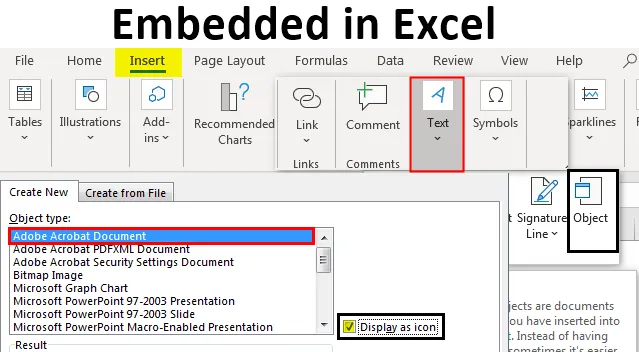
Incorporado no Excel (Sumário)
- Definição de Objeto Incorporado
- Como ativar ou adicionar objetos incorporados no Excel?
Introdução ao incorporado no Excel
A vinculação e incorporação de objetos (OLE) é um processo ou técnica usada para inserir dados de um programa em outro. OLE é usado para criar conteúdo criado em um programa disponível em outro programa. Por exemplo, você pode inserir um documento do Office Word em pdf, ppt, em uma pasta de trabalho do Office Excel. Suponha que no documento MS office - Word, se você deseja adicionar uma tabela, tenha duas opções: trabalhe com as ferramentas de tabela internas do Word ou insira dados tabulares diretamente do Excel. Aqui, a segunda opção é melhor porque, quando você atualiza os dados tabulares no Excel, eles também são atualizados automaticamente nos dados tabulares dos arquivos de texto. Versões recentes do Microsoft Excel compreendem a capacidade de inserir objetos nos documentos. Esses objetos podem ser incorporados ou vinculados.
Definição de Objeto Incorporado
É uma técnica para inserir arquivos de dados de um programa em outro. Ele também fornece uma opção para inserir mídia externa para personalização do design. Ao clicar na guia Inserir na barra de ferramentas, no grupo Texto, selecione ou clique em Objeto.
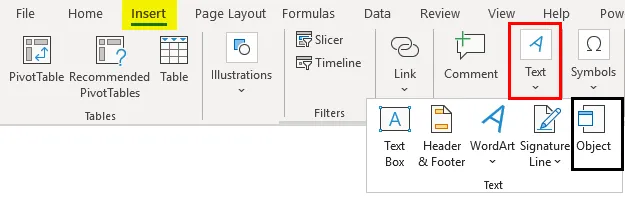
Quando e onde usar objetos incorporados?
Caso contrário, se você não quiser atualizar os dados copiados quando eles forem alterados no arquivo de origem, poderá usar um objeto incorporado. Os objetos mencionados abaixo podem ser adicionados. ou seja, imagens, clipart, fotos, arquivo de áudio, documento do Word, PDF, PPT, planilha do Excel e documento HTML. O objeto incorporado desempenha um papel importante durante uma reunião ou para compartilhar informações mais abrangentes quando você envia a planilha para um colega de trabalho.
Como ativar ou adicionar objetos incorporados no Excel?
Vamos verificar os vários tipos de arquivo ou um objeto incorporado que pode ser adicionado no Excel.
Você pode fazer o download deste modelo incorporado do Excel aqui - Modelo incorporado do ExcelNo exemplo abaixo mencionado, eu tenho um arquivo do Excel chamado "Incorporado", no qual selecionei a célula "A2" na qual preciso inserir um arquivo PDF como um objeto incorporado. Preciso selecionar uma célula “A6” em uma planilha onde quero inserir o objeto e aumentar o tamanho da linha, ou seja, a altura da linha e a largura da coluna para melhor visibilidade.
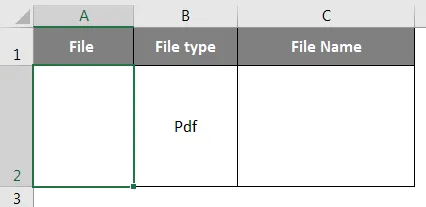
Depois de selecionar a célula "A2", na barra de ferramentas do Excel, selecione a guia "Inserir", clique em "Objeto" no grupo Texto para abrir a caixa de diálogo Objeto.

Agora a janela do objeto aparecerá. Na janela desse objeto, você verá duas opções.
Criar novo - Ele criará um novo arquivo e o incorporará na planilha.
Criar do arquivo - Incorporará um arquivo existente na planilha.
Você precisa selecionar a guia "Criar a partir do arquivo" . Como estamos adicionando um arquivo PDF, é necessário selecionar “Adobe Acrobat Document” no tipo de objeto. Marque ou marque a caixa de exibição como ícone.
A janela Nome do arquivo aparece onde você precisa localizar o arquivo que deseja anexar. Clique no arquivo para selecioná-lo e clique no botão "Inserir".
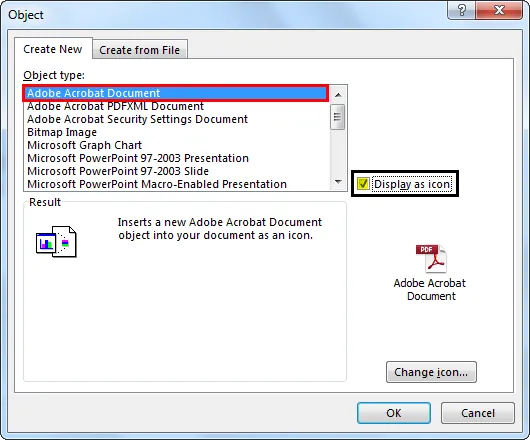
Selecione o arquivo PDF que você deseja incorporar e clique em Abrir ( Nome do arquivo PDF: Camadas no Photoshop ). Esta etapa inserirá um arquivo PDF na planilha. Assim que o PDF é inserido na planilha, o PDF também é aberto por padrão. Você pode fechar o arquivo PDF e continuar trabalhando com o Excel.
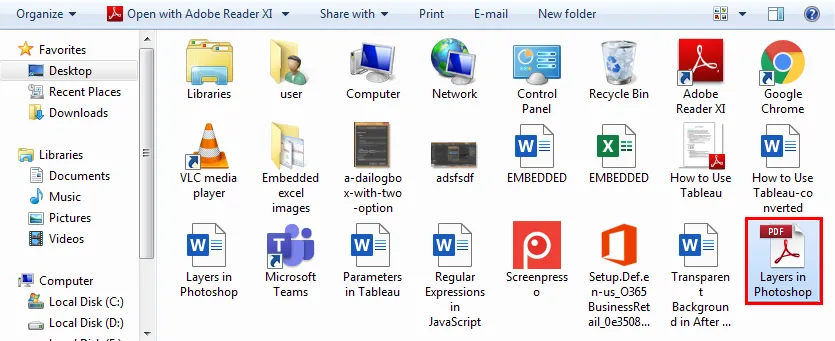
O PDF aparece na célula "A2" como um objeto "Incorporado" (como formas ou gráficos) e você pode redimensioná-lo com base na sua escolha e colocá-lo em qualquer lugar da planilha.
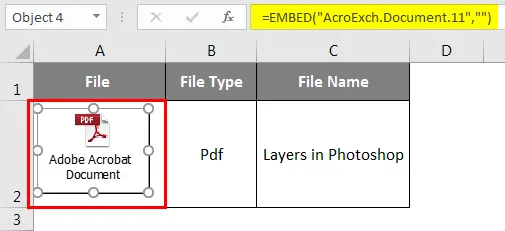
Agora, finalmente, se você clicar duas vezes no objeto pdf, esse arquivo PDF será aberto. Simultaneamente, você pode inserir vários PDFs ou outros arquivos, seguindo as etapas acima mencionadas.
Como inserir o objeto de arquivo PDF incorporado?
Vejamos como inserir um objeto ou ícone de arquivo PDF incorporado em uma célula.
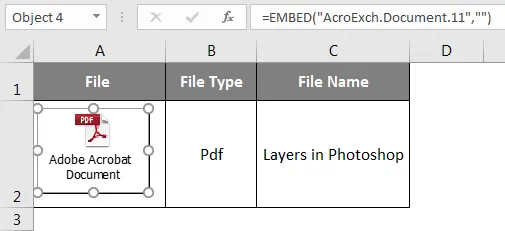
Às vezes, o arquivo PDF incorporado no Excel é inserido como um objeto, fica acima das células da planilha. A posição do objeto permanece estagnada quando você aumenta a largura da coluna ou se move o cursor do mouse para outras células. Para corrigir isso, clique com o botão direito do mouse no ícone do objeto PDF e selecione Formatar objeto. (Se você tiver vários outros arquivos PDF ou Word incorporados, poderá selecionar todos simultaneamente e clicar com o botão direito do mouse e selecionar a opção Formatar objeto.).
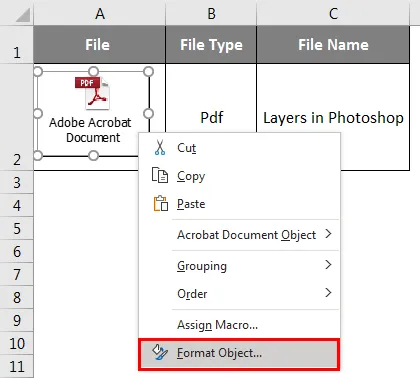
Depois de selecionar a opção Formatar objeto, a caixa de diálogo Formatar objeto é exibida. Na guia Propriedades e no posicionamento do objeto, selecione a opção 'Mover e dimensionar com células'.
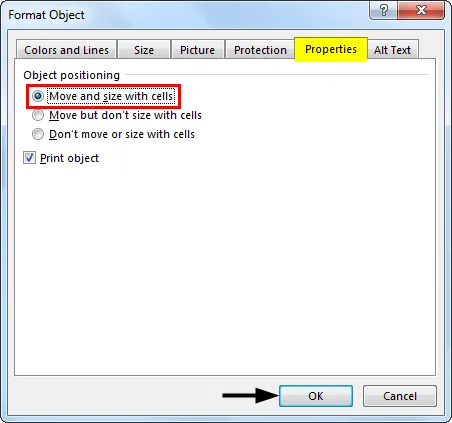
Quando você incorpora um arquivo PDF no Excel, ele recebe um nome genérico como "Adobe Acrobat Document". Você tem a opção de alterar o nome do PDF, para uma melhor aparência. O nome do objeto PDF pode ser alterado pelas etapas abaixo mencionadas:
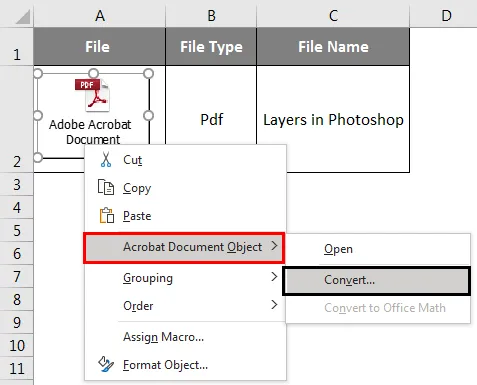
Selecione o objeto PDF, clique com o botão direito do mouse no objeto PDF e selecione a opção Converter em: no Acrobat Document Object.
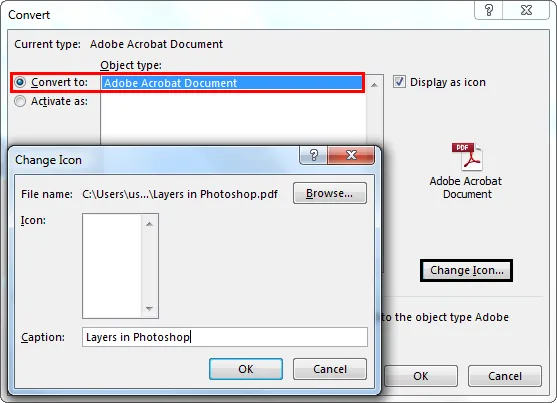
Na caixa de diálogo Converter, clique no botão Alterar ícone, a caixa de diálogo Alterar botão é exibida. Nesse tipo de arquivo de navegação, selecione o arquivo PDF representado como um objeto.
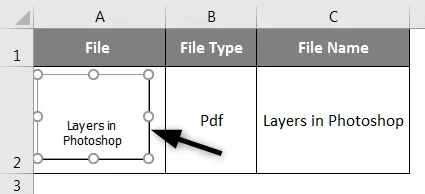
Altere a legenda para o nome de sua escolha para o documento PDF incorporado, ou seja, eu mudei para Camadas no Photoshop. Agora, clique em OK, isso mudará automaticamente o nome do arquivo PDF incorporado.
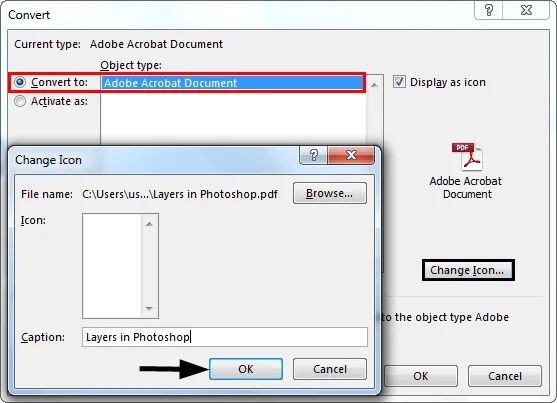
O recurso Alterar ícone também está disponível para alterar a aparência de um ícone OU objeto que representa o arquivo incorporado. Há uma lista variada de opções que aparece no menu suspenso ICON na janela Alterar ícone.
Diferença entre objetos com tinta L e mbedded
- Os objetos vinculados estarão presentes como arquivos separados e podem ser atualizados; o objeto vinculado é vinculado ao arquivo de origem. O arquivo de origem atualiza o objeto vinculado.
- Considerando que os objetos incorporados são armazenados na pasta de trabalho em que estão inseridos e não podem ser atualizados.
Lembretes sobre objetos incorporados no Excel
- Os arquivos incorporados no Excel também podem ser exibidos como links ou ícones.
- Com a ajuda de ir para o recurso especial no Excel, você pode encontrar e selecionar todo o objeto incorporado em uma planilha
- Selecione a planilha especificada onde você precisa descobrir todos os objetos incorporados.
Artigos recomendados
Este é um guia para incorporado no Excel. Aqui discutimos como inserir objetos incorporados no Excel, além de exemplos práticos e modelo de excel para download. Você também pode consultar nossos outros artigos sugeridos -
- Proteger planilha no Excel
- Alterar estilo do gráfico no Excel
- Exemplos VLOOKUP no Excel
- Como criar lista de verificação no Excel?